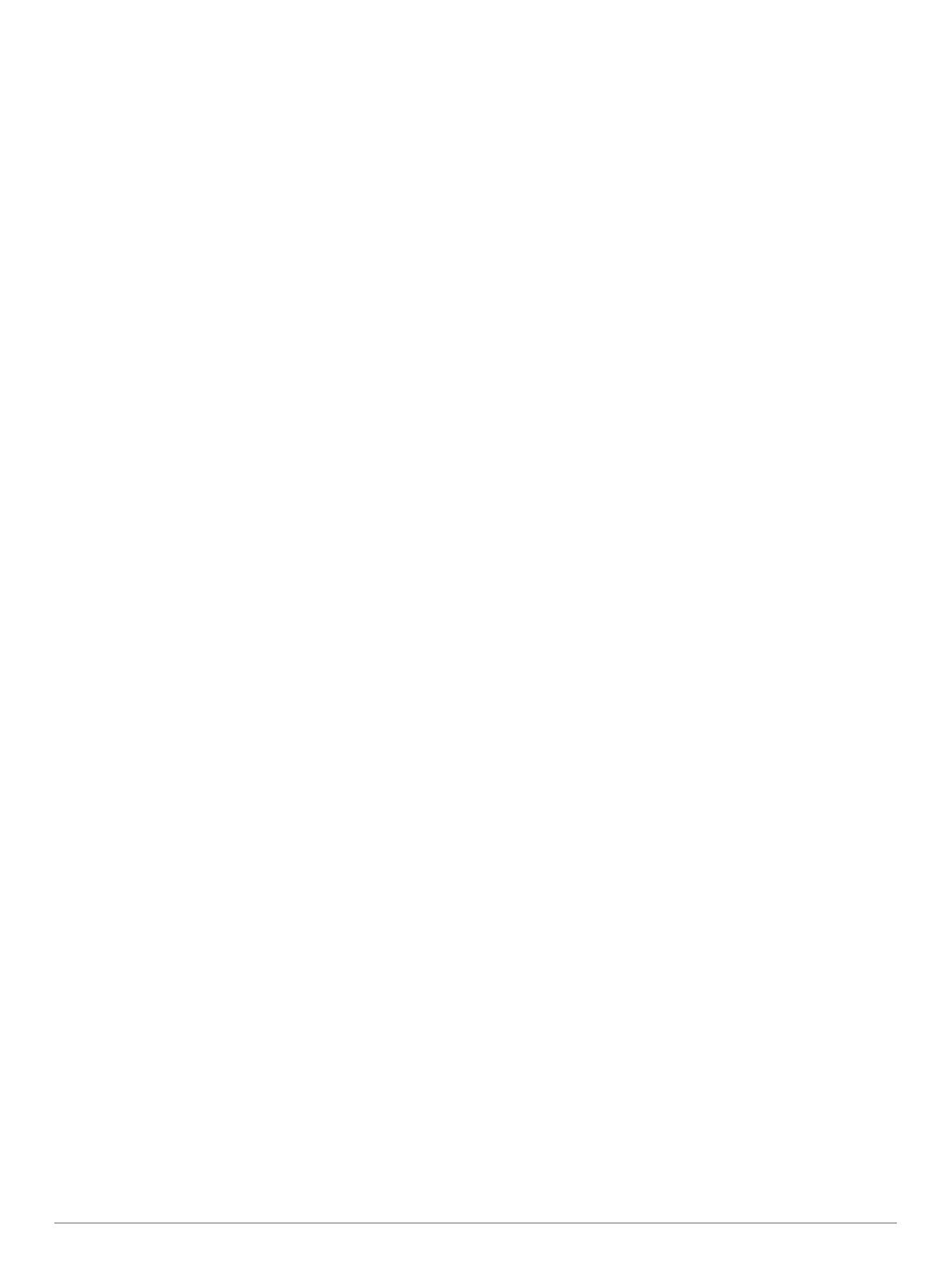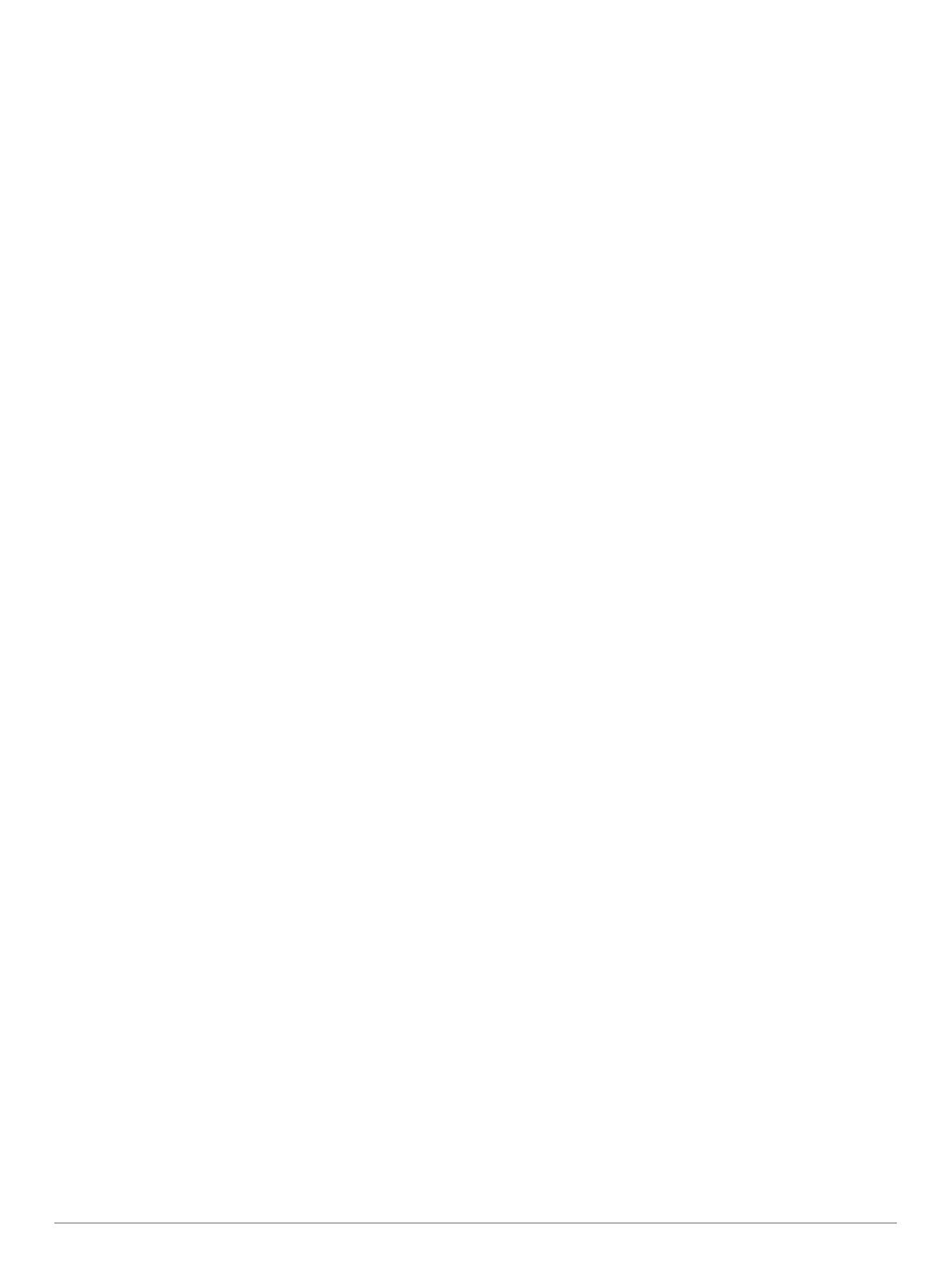
Просмотр данных об эффективности тренировки...... 17
Пороговое значение лактата............................................. 17
Выполнение пошаговой проверки для определения
порогового значения лактата....................................... 18
Расчет функциональной пороговой мощности................ 18
Выполнение проверки ФПМ......................................... 18
Тренировка.................................................................. 19
Настройка профиля пользователя........................................ 19
Спортивные цели............................................................... 19
Информация о зонах частоты пульса.............................. 19
Настройка зон частоты пульса..................................... 19
Установка зон частоты пульса с помощью
устройства..................................................................... 19
Оценка нагрузки в зонах частоты пульса.................... 19
Настройка зон мощности................................................... 20
Отслеживание активности..................................................... 20
Автоподбор цели................................................................ 20
Напоминание о движении................................................. 20
Мониторинг сна.................................................................. 20
Использование функции автоматического
отслеживания сна......................................................... 20
Использование режима «Не беспокоить»................... 20
Время интенсивной активности........................................ 20
Подсчет времени интенсивной активности................. 21
Garmin Move IQ™............................................................... 21
Настройки отслеживания активности............................... 21
Отключение отслеживания активности....................... 21
Тренировки.............................................................................. 21
Выполнение тренировки из сети....................................... 21
Начало тренировки............................................................ 21
О календаре тренировок................................................... 21
Использование планов тренировок Garmin Connect.. 21
Функция Adaptive Training Plans................................... 22
Интервальные тренировки..................................................... 22
Создание интервальной тренировки................................ 22
Начало интервальной тренировки.................................... 22
Остановка интервальной тренировки.............................. 22
Сегменты................................................................................. 22
Сегменты Strava™............................................................. 22
Просмотр сведений о сегменте........................................ 22
Использование сегментов................................................. 22
Настройка автоматической регулировки сегмента......... 23
Использование Virtual Partner®............................................. 23
Установка цели тренировки................................................... 23
Отмена цели тренировки................................................... 23
Соревнование с результатами предыдущего занятия........ 23
Личные рекорды...................................................................... 23
Просмотр личных рекордов.............................................. 23
Восстановление личных рекордов................................... 23
Удаление личных рекордов.............................................. 23
Удаление всех личных рекордов...................................... 23
Часы.............................................................................. 24
Установка будильника............................................................ 24
Удаление сигнала будильника.......................................... 24
Запуск таймера обратного отсчета....................................... 24
Использование секундомера................................................. 24
Добавление дополнительных часовых поясов.................... 24
Установка оповещений на часах........................................... 24
Синхронизация времени c GPS............................................. 24
Навигация.................................................................... 24
Сохранение местоположения................................................ 24
Сохранение местоположения двойной сетки.................. 24
Редактирование сохраненных местоположений............. 25
Проекция маршрутной точки.................................................. 25
Навигация к пункту назначения............................................. 25
Навигация к объекту
............................................................... 25
Объект................................................................................. 25
Создание дистанции на устройстве и следование по ней.. 25
Создание дистанции туда и обратно.................................... 25
Создание метки «Человек за бортом» и навигация к
отмеченному местоположению............................................. 25
Навигация при помощи функции «Засечь направление»... 25
Навигация к начальной точке во время занятия.................. 26
Навигация к начальной точке последнего сохраненного
занятия
.....................................................................................26
Остановка навигации.............................................................. 26
Карта........................................................................................ 26
Просмотр карты.................................................................. 26
Сохранение местоположения и навигация к
местоположению на карте................................................. 26
Навигация при помощи функции «Вокруг меня»............. 26
Компас..................................................................................... 27
Альтиметр и барометр........................................................... 27
История........................................................................ 27
Использование архива........................................................... 27
История мультитренировок............................................... 27
Просмотр времени в каждой зоне частоты пульса......... 27
Просмотр общих результатов................................................ 27
Функция одометра.................................................................. 27
Удаление журнала.................................................................. 27
Настройка устройства............................................... 28
Настройки занятий и приложений......................................... 28
Настройка экранов данных............................................... 28
Добавление карты для занятия........................................ 28
Оповещения....................................................................... 29
Настройка оповещения................................................. 29
Настройки карты занятия.................................................. 29
Параметры прокладки маршрута..................................... 29
Auto Lap...............................................................................30
Отметка кругов после прохождения определенного
расстояния..................................................................... 30
Включение Auto Pause®.................................................... 30
Включение автоматического режима для
скалолазания...................................................................... 30
3D-скорость и расстояние................................................. 30
Включение и выключение кнопки LAP.............................. 30
Использование функции смены страниц......................... 31
UltraTrac.............................................................................. 31
Настройки таймаута для режима энергосбережения..... 31
Изменение позиции занятия в списке приложений.............. 31
Виджеты...................................................................................31
Настройка ленты виджетов............................................... 31
inReachПульт дистанционного управления..................... 32
Использование пульта дистанционного управления
inReach........................................................................... 32
Пульт дистанционного управления VIRB......................... 32
Управление экшн-камерой VIRB.................................. 32
Управление экшн-камерой VIRB во время занятия... 32
Использование виджета уровня стресса......................... 32
Настройка меню элементов управления.............................. 33
Настройки циферблата.......................................................... 33
Настройка циферблата..................................................... 33
Настройки датчиков................................................................ 33
Настройки компаса............................................................ 33
Калибровка компаса вручную...................................... 33
Настройка направления на север................................ 33
Настройки альтиметра.......................................................33
Калибровка барометрического альтиметра................ 34
Настройки барометра........................................................ 34
Калибровка барометра................................................. 34
Настройки карты..................................................................... 34
ii Содержание